Microsoft Security Essentials यदि आप Windows के पुराने संस्करण का उपयोग कर रहे हैं, तो उपलब्ध सर्वोत्तम मुफ्त एंटीवायरस प्रोग्रामों में से एक है। यह सीधे Microsoft से उपलब्ध है, और यह देखना आसान है कि प्रोग्राम आपकी सुरक्षा करता है या नहीं।
यह उपकरण उन सामान्य क्षेत्रों में खतरों की जांच के लिए त्वरित स्कैन करता है जहां वायरस छिपते हैं, लेकिन आप सब कुछ जांचने के लिए एक पूर्ण स्कैन या विशिष्ट फ़ोल्डर या ड्राइव में देखने के लिए एक कस्टम स्कैन भी चला सकते हैं।
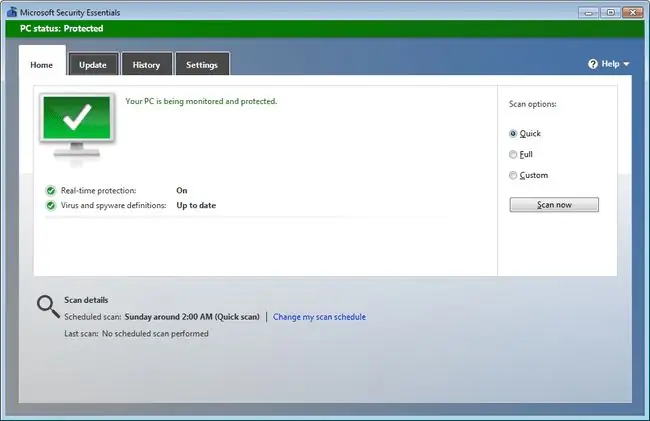
हमें क्या पसंद है
- निवासी को वायरस, स्पाईवेयर और अन्य मैलवेयर से सुरक्षा प्रदान करता है।
- वायरस की परिभाषाएं स्वचालित रूप से और नियमित रूप से अपडेट की जाती हैं।
- छोटे डाउनलोड आकार।
- इंस्टॉल करने के लिए त्वरित और आसान।
- असंबंधित सॉफ़्टवेयर स्थापित नहीं करता है।
जो हमें पसंद नहीं है
- इसमें साइलेंट मोड शामिल नहीं है (गेमिंग के दौरान आपको परेशानी हो सकती है)।
- सूचना क्षेत्र के आइकन से सेटिंग को तुरंत एक्सेस नहीं कर सकते।
- अंतिम बार 2016 में अपडेट किया गया।
- कस्टम स्कैन शेड्यूल नहीं किया जा सकता (सिर्फ त्वरित और पूर्ण)।
Microsoft Security Essentials, Windows 7 और Windows Vista के लिए ऑनबोर्ड वायरस और एंटी-मैलवेयर टूल के रूप में कार्य करता है। विंडोज 11, 10 और 8 विंडोज डिफेंडर का उपयोग करते हैं।
Microsoft सुरक्षा अनिवार्य सुविधाएँ
किसी भी एंटीवायरस प्रोग्राम की तरह, MSE खतरों से लड़ने में मदद करने के लिए कई सुविधाएँ प्रदान करता है। यह कार्यक्षमता के साथ उपयोग में आसानी को संतुलित करने में अच्छा काम करता है।
- वायरस और अधिकांश अन्य प्रकार के मैलवेयर से बचाव के लिए पूरी तरह कार्यात्मक इंजन।
- मैन्युअल मैलवेयर जांच के लिए उपयोग में आसान, ऑन-डिमांड वायरस स्कैनर प्रस्तुत करता है, या यह दिन के किसी भी निर्दिष्ट समय पर दैनिक या सप्ताह के किसी भी दिन चलने के लिए स्कैन (त्वरित या पूर्ण) शेड्यूल करता है।
- फ़ाइलों, स्थानों, फ़ाइल प्रकारों और प्रक्रियाओं को स्कैन से बाहर रखा जा सकता है।
- Windows Explorer के राइट-क्लिक मेनू से सीधे स्कैन को ट्रिगर करें।
- एक साधारण हरा या लाल संकेतक यह देखना आसान बनाता है कि आप सुरक्षित हैं या नहीं।
- यह अपने मैलवेयर ज्ञान को अद्यतन रखने के लिए नियमित रूप से अपडेट करता है। पिछली बार MSE परिभाषाओं को अद्यतन किए जाने के साथ-साथ वर्तमान स्पाइवेयर और वायरस परिभाषा संस्करण संख्या देखें।
- आपको यह सीमित करने देता है कि स्कैन चलाने के लिए CPU का कितना उपयोग किया जा सकता है, कहीं भी 10-100 प्रतिशत से।
- अभिलेखागार और हटाने योग्य ड्राइव को पूर्ण स्कैन में स्कैन करने के लिए सेट किया जा सकता है।
- यदि कोई अन्य फ़ायरवॉल प्रोग्राम सक्षम नहीं है, तो इसका उपयोग विंडोज फ़ायरवॉल को स्वचालित रूप से चालू करने के लिए करें।
- इतिहास टैब क्वारंटाइन और अनुमत वस्तुओं का रिकॉर्ड रखता है ताकि आप जांच सकें कि प्रोग्राम कैसा प्रदर्शन करता है।
- वह डिफ़ॉल्ट कार्रवाई चुनें जो एमएसई करती है (उदाहरण के लिए, खतरे को दूर करने या अनुमति देने के लिए) जब किसी खतरे की पहचान गंभीर, उच्च, मध्यम या निम्न अलर्ट के रूप में की जाती है।
- क्वारंटाइन किए गए आइटम को स्वचालित रूप से हटाने या हमेशा के लिए रखने के लिए सेट किया जा सकता है। यदि आप एक निर्धारित समय के बाद इन वस्तुओं को हटाना चुनते हैं, तो आप एक दिन बाद से लेकर तीन महीने बाद तक चुन सकते हैं।
- पता चला आइटम पर कुछ कार्रवाई करने से पहले पुनर्स्थापना बिंदु बनाने के लिए इसका उपयोग करें।
- माइक्रोसॉफ्ट को मैलवेयर और अन्य अवांछित वस्तुओं की स्वचालित रूप से रिपोर्ट करने के लिए वैकल्पिक रूप से एमएपीएस (माइक्रोसॉफ्ट एक्टिव प्रोटेक्शन सर्विस) में शामिल हों।
Microsoft Security Essentials निरंतर वायरस सुरक्षा प्रदान करता है, जिसे ऑन-एक्सेस या निवासी सुरक्षा भी कहा जाता है, निःशुल्क। इसका मतलब है कि यह McAfee और Norton जैसी कंपनियों के एंटीवायरस सॉफ़्टवेयर को बदल सकता है जो अपने सॉफ़्टवेयर के लिए शुल्क लेते हैं और अपडेट तक वार्षिक पहुंच प्राप्त करते हैं।
Microsoft सुरक्षा अनिवार्यता पर विचार
Security Essentials किसी एंटीवायरस प्रोग्राम में Microsoft का पहला प्रयास है, निःशुल्क या अन्यथा। कुल मिलाकर, कार्यक्रम अच्छी तरह से काम करता है और अपने कार्य को शानदार ढंग से करता है।
एक चीज जो हमें इसी तरह के कार्यक्रमों के बारे में पसंद है जो आपको इसके साथ नहीं मिलती है, वह है टास्कबार पर सीधे आइकन से प्रोग्राम की सेटिंग्स तक आसान पहुंच। आदर्श रूप से, आप उस मेनू से रीयल-टाइम सुरक्षा को अस्थायी रूप से बंद कर सकते हैं, प्रोग्राम से बाहर निकल सकते हैं, अपडेट की जांच कर सकते हैं, आदि। इसके बजाय, केवल एक चीज जो आप कर सकते हैं वह है पूरी प्रोग्राम विंडो खोलना।
कार्यक्रम की मजबूत प्रकृति के बावजूद, एमएसई पुराने ऑपरेटिंग सिस्टम के लिए एक पुराना समाधान है। विशेष रूप से उच्च-तनाव वाले वातावरण में, नवीनतम सुरक्षा अपडेट और सीधे Microsoft से सुविधाओं के लिए Windows 11 में अपग्रेड करना बेहतर है।






